Per modificare la password di cPanel:
1. Nella barra degli indirizzi del browser, vai a tuodominio.com/cpanel
2. Sotto il pulsante blu Accedi, fai clic su "Reimposta password"
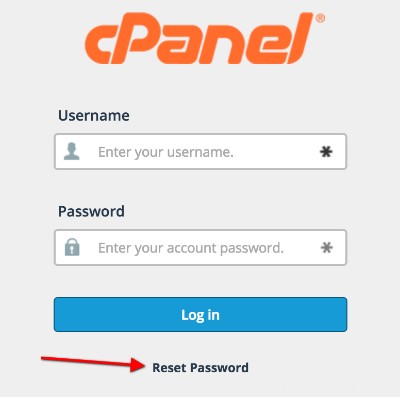
3. Nella schermata successiva, inserisci il tuo nome utente e fai clic sul blu per reimpostare la password.
4. cPanel elaborerà la richiesta. In caso di esito positivo, il server invierà un codice di conferma all'indirizzo e-mail registrato registrato per l'account.
5. Copia il codice di conferma dall'email e incollalo nel campo Codice di conferma. Fai clic sul pulsante blu per inviare.
6. Se inserito correttamente, cPanel ti fornirà la tua nuova password e potrai accedere al tuo cPanel direttamente da tuodominio.com/cpanel
Tieni presente che l'aggiornamento della tua password cPanel cambierà anche le password per tutti i servizi associati al tuo account come FTP, MySQL, SSH e WebDAV.
In caso di difficoltà con la reimpostazione della password, contattaci!
Vedi anche gli URL di accesso che devi conoscere, l'accesso al tuo account cPanel, il ripristino della password dell'area clienti
Come reimpostare la password di un account cPanel in WHM